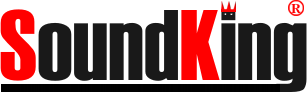Как настроить микрофон для общения по Skype?
 К компьютеру для общения через программу Skype можно подключить практически любой микрофон. Часто для этой цели используют попавшийся под руку караоке или динамический микрофон Soundking, но оптимально подходит специальная компьютерная гарнитура.
К компьютеру для общения через программу Skype можно подключить практически любой микрофон. Часто для этой цели используют попавшийся под руку караоке или динамический микрофон Soundking, но оптимально подходит специальная компьютерная гарнитура.
Подключение к компьютеру
Самая частая проблема при использовании микрофона – отсутствие звука – заключается в подключении к неправильному гнезду. Разъем для микрофона чаще всего окрашен в розовый цвет. Дополнительно может быть нарисована пиктограмма. Разъемы расположены сзади и спереди системного блока. На ноутбуке они окрашены в черный цвет.
Настройка микрофона
В Windiws быстро настроить микрофон можно, перейдя по иконке в правом нижнем углу на панели задач. В Windows 8 щелкают правой кнопкой по знаку динамика и выбирают «Записывающие устройства».
Щелкают дважды по «Микрофон». На вкладке «Уровни» проверяют галочку включения микрофона. Для усиление звука можно немного сдвинуть ползунки в панели «Усиление звука».
В Windows 7 добраться к меню микрофона можно через панель управления. Меню «Звук» - записывающие устройства. Важно отметить все галочки на «Включить микрофон».
В «Скайпе» в разделе «Настройки» - «Звук» есть ползунок громкости микрофона. Можно установить его в автоматический режим. На ноутбуке с использованием встроенного микрофона эту опцию лучше не использовать. Звук выстраивают на максимум.
Для настройки профессионального микрофона с целью записи музыки или вокала лучше использовать дополнительный аудиоинтерфейс (внешняя звуковая карта). Встроенные комплектующие редко могут обеспечить должный уровень записи. Использование профессиональных программ – неотъемлемая часть музыкальной записи на компьютере.